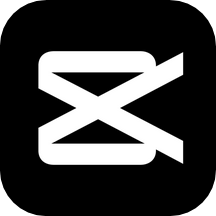手机版剪映删除视频中间的一小部分的方法
2024-06-12 08:40作者:91下载站
相信大家平时都有遇到需要进行视频剪辑的情况,我们可以将自己拍摄的一些比较有趣的视频进行剪辑操作,这样可以得到自己需要的一个视频效果,我们可以在剪映中进行剪辑视频,我们可以在剪映中找到一个分割功能,你可以通过该功能将视频中不要的一部分片段进行删除,只留下自己需要的一个视频片段,只需要进入到创作视频的页面中即可进行操作,下方是关于如何使用手机版剪映删除视频中间一小部分的具体操作方法,如果你需要的情况下可以看看方法教程,希望对大家有所帮助。
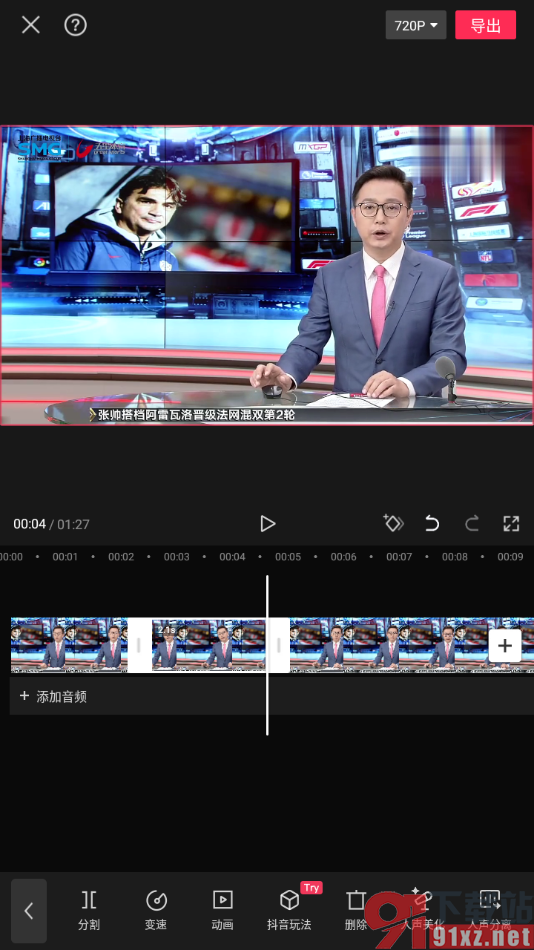
方法步骤
1.首先我们需要进入到剪映的操作页面中,将页面上的【开始创作】选项进行点击一下进入。
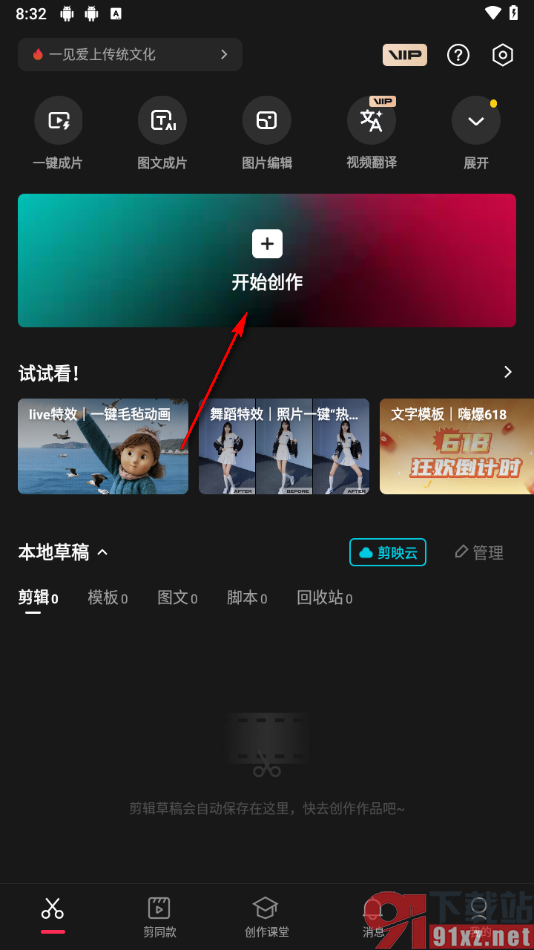
2.这时候,我们将自己需要进行剪辑的视频添加进来,然后将底部的【剪辑】按钮进行点击一下进入。
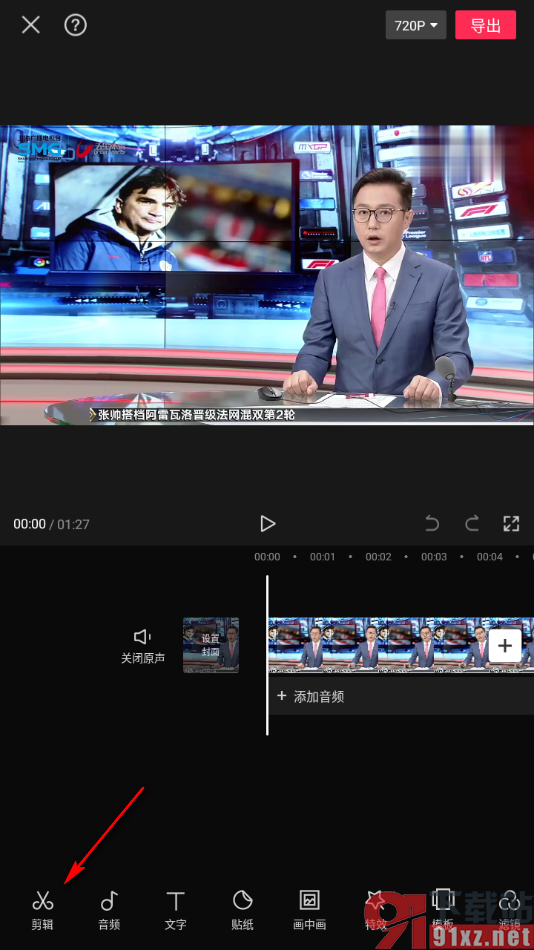
3.随后在下方底部的位置即可显示出一个工具栏,我们先将时间线移动到需要裁剪的位置,然后在底部工具栏中将其中的【分割】按钮进行点击一下。

4.那么即可进行视频的分割操作,按照这样的方法你可以将视频分割成多个小部分,之后我们将中间不要的部分选中,然后点击【删除】按钮即可。
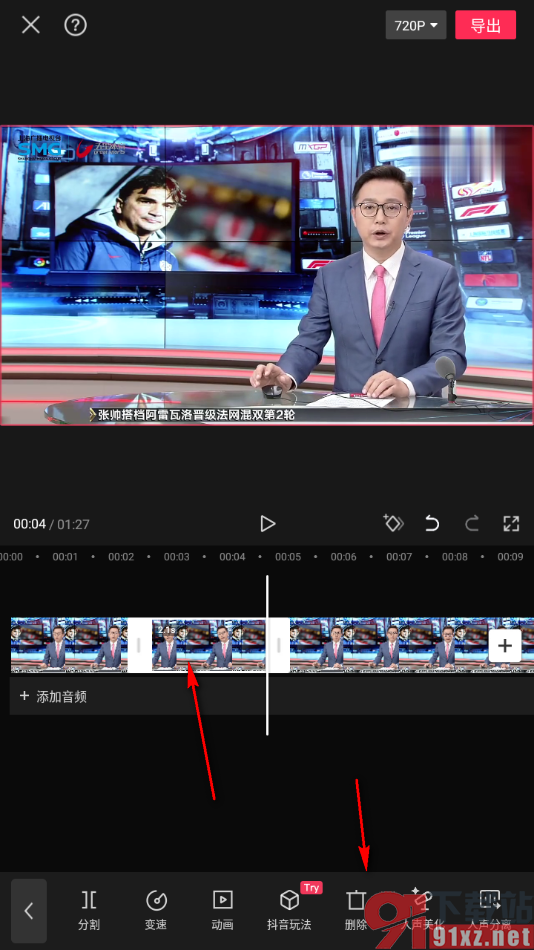
以上就是关于如何使用手机版剪映删除视频中间一部分的具体操作方法,我们在使用该视频工具的时候,想要进行视频片段的裁剪操作,那么我们就可以按照上述的教程进行操作一下即可,只需要几个简单的步骤即可完成,感兴趣的话可以操作试试。